そして、これはInstagramの測定結果がどのように見えるかです:

次に、設計と配線図について簡単に説明します。 Bluetooth / Instagram温度計の構成:
Arduino Nano
BluetoothモジュールHC06
温湿度センサーDHT11
Arduino Nano
BluetoothモジュールHC06
温湿度センサーDHT11
一般に、温度センサーは、arduinoに接続できるものと併用できます。 たとえば、私はまだDS18B20を使用してみました。 主なことは、このセンサーの下にarduinoのライブラリがあるはずです。 また、温度値をシリアルポートに送信する既製のスケッチがライブラリにある場合に理想的です。 次に、この特定のスケッチを使用して、Bluetoothモジュール経由でデータを転送できます。 ここではすべてが非常に簡単ですが、念のため、接続図を残し、誰かがそれを使用したい場合はDHT11センサーのスケッチを行います。 dht 11のライブラリ
スケッチ
#include "DHT.h"
#define DHTPIN 2
#define DHTTYPE DHT11 // DHT 11
DHT dht(DHTPIN、DHTTYPE);
符号なしlong a;
void setup(){
Serial.begin(9600);
Serial.setTimeout(4);
dht.begin();
}
void loop(){
遅延(2000);
float h = dht.readHumidity();
float t = dht.readTemperature();
float f = dht.readTemperature(true);
if(isnan(h)|| isnan(t)|| isnan(f)){
Serial.println( "DHTセンサーからの読み取りに失敗しました!");
帰る
}
if(Serial.available())
{a = Serial.parseInt();
if(a == 1){
float hi = dht.computeHeatIndex(f、h);
Serial.print( "湿度:„);
Serial.print(h);
Serial.print( "%\ t");
Serial.print( "温度:„);
Serial.print(t);
Serial.print(“ * C„);
}
}
}
#define DHTPIN 2
#define DHTTYPE DHT11 // DHT 11
DHT dht(DHTPIN、DHTTYPE);
符号なしlong a;
void setup(){
Serial.begin(9600);
Serial.setTimeout(4);
dht.begin();
}
void loop(){
遅延(2000);
float h = dht.readHumidity();
float t = dht.readTemperature();
float f = dht.readTemperature(true);
if(isnan(h)|| isnan(t)|| isnan(f)){
Serial.println( "DHTセンサーからの読み取りに失敗しました!");
帰る
}
if(Serial.available())
{a = Serial.parseInt();
if(a == 1){
float hi = dht.computeHeatIndex(f、h);
Serial.print( "湿度:„);
Serial.print(h);
Serial.print( "%\ t");
Serial.print( "温度:„);
Serial.print(t);
Serial.print(“ * C„);
}
}
}

「鉄」の部分がわかったら、Androidアプリケーションの作成を開始できます。 最も簡単な方法は、AndroidアプリケーションApp Inventor 2のビジュアル開発環境を使用することです。ブラウザから動作します。何もインストールする必要はありません。 すべてのarduinoワーカーが理解します。 スクリーンショットでは、アプリケーションで使用される要素、その場所、およびいくつかの特性のリスト。
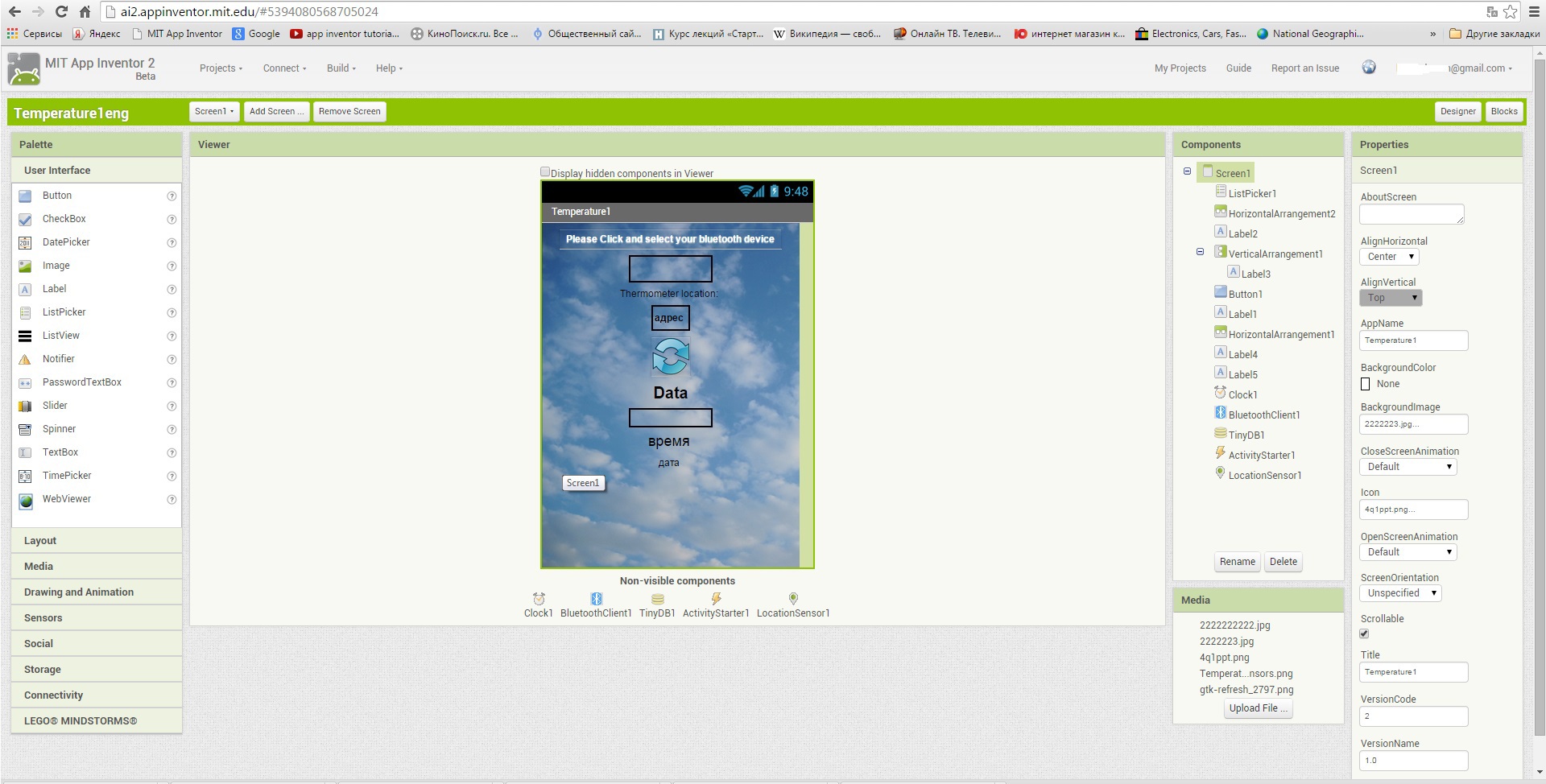
アプリケーション自体も非常にシンプルで、次のようになります。

アプリケーションは5ブロックのみで構成され、そのうち2ブロック(Listpicker)は、ペアリングされたBluetoothデバイスの1つへの接続を担当します。 Screen1は、プログラムの起動時にのみ実行され、最後に接続したデバイスのポピーアドレスを携帯電話のメモリから取得し、スマートフォンの場所を起動します。 Clock1はストップウォッチを変更し、新しい温度情報が到着したかどうかを確認します。 Button1は、必要に応じて情報を更新するためにarduinoリクエストを送信します。
さて、結論として、ブルートゥース/インスタグラム温度計の外観について。 このデバイスは私のバルコニーで動作するため、自然現象の影響を受けないため、ケースは必要ありません。ケースの簡単な解決策がある場合は、いつか窓の外に設置します。このような温度計:

さて、Androidアプリケーションは次のようになりました。

PS App Inventor 2でアプリケーションを作成したことがまったくない人のために、このアプリケーションの作成プロセスをもう少し詳しく説明したビデオを作成しました(YouTubeにアクセスする必要があります)。
PPS初心者およびプロ向けのarduinoに関する100以上の教材のコレクションはこちら
オンラインArduino Gicktimeコースはこちらです。